هام: حاول استخدام الدالة XLOOKUP الجديدة، وهي إصدار محسن من VLOOKUP يعمل في أي اتجاه ويرجع تطابقات دقيقة بشكل افتراضي، مما يسهل الاستخدام ويسهل استخدامه أكثر من سابقته. تتوفر هذه الميزة فقط إذا كان لديك اشتراك في Microsoft 365. إذا كنت مشتركاً في Microsoft 365، فتأكد من أن لديك الإصدار الأخير من Office.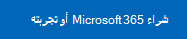

أساسيات استخدام VLOOKUP.
استخدام VLOOKUP
-
في شريط الصيغة، اكتب =VLOOKUP().
-
في الأقواس، أدخل قيمة البحث، متبوعة بفاصلة. يمكن أن تكون هذه قيمة فعلية، أو خلية فارغة تحتوي على قيمة: (H2،
-
أدخل صفيف الجدول أو جدول البحث، ونطاق البيانات التي تريد البحث عنها، وفاوصلة: (H2،B3:F25،
-
أدخل رقم فهرس العمود. هذا هو العمود حيث تعتقد أن الإجابات موجودة، ويجب أن يكون على يمين قيم البحث الخاصة بك: (H2,B3:F25,3,
-
أدخل قيمة البحث عن النطاق، إما TRUE أو FALSE. يبحث TRUE عن تطابقات جزئية، ويجد FALSE التطابقات الدقيقة. تبدو الصيغة النهائية كما يلي: =VLOOKUP(H2,B3:F25,3,FALSE)
أتريد المزيد؟
بطاقة مرجعية سريعة: تحديث VLOOKUP
بطاقة مرجعية سريعة: تلميحات استكشاف الأخطاء وإصلاحها في VLOOKUP










